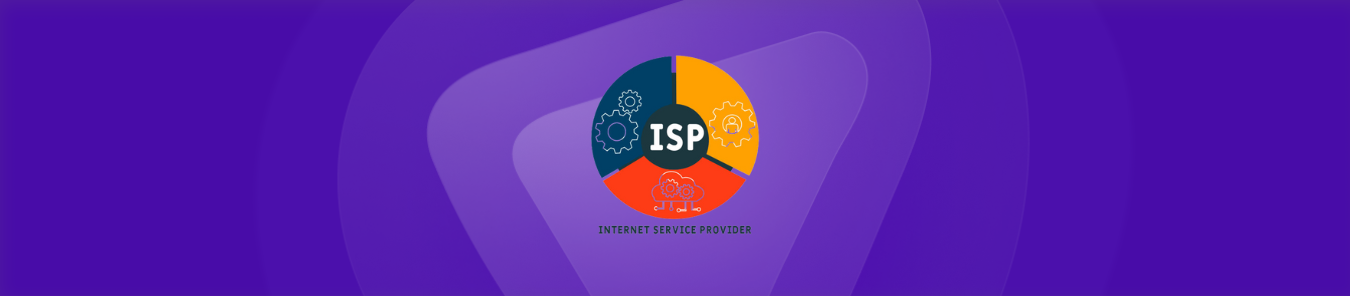Если у вас возникли трудности с переадресацией портов, ваш интернет-провайдер выполнит CGNAT, чтобы сохранить пул IPv4. Вы не можете открывать порты или добавлять правила переадресации портов, поскольку интернет-провайдеры отклоняют все запросы через CGNAT.
Позже в этой статье мы обсудим, как обойти CGNAT. Однако первым делом необходимо проверить, поддерживает ли ваш интернет-провайдер CGNAT.
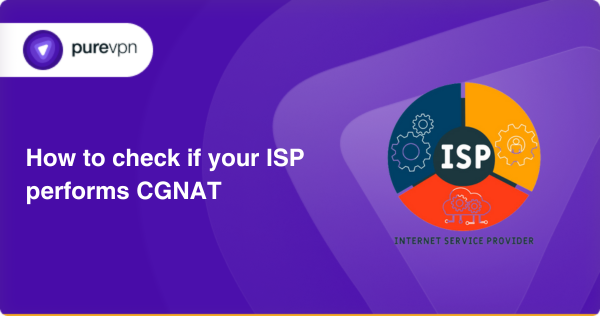
Что такое ЦГНАТ?
CGNAT (преобразование сетевых адресов операторского уровня) — это механизм преобразования адресов, выполняемый для сохранения пула IPv4. Большинство интернет-провайдеров используют CGNAT, чтобы продолжать использовать инфраструктуру IPv4 во время публичного перехода на IPv6.
Приобретение большего количества IP-адресов может оказаться дорогостоящим, поскольку пул IPv4 истощается, поэтому запуск CGNAT позволяет интернет-провайдерам назначать один общедоступный IP-адрес нескольким клиентам. Даже если вы попытаетесь открыть порты на маршрутизаторе за CGNAT, интернет-провайдеры могут отклонить ваши запросы на переадресацию портов. Кроме того, вы можете внести свой IP-адрес в черный список, если попытаетесь перенаправить порт через CGNAT.
Почему в CGNAT возникает проблема с переадресацией портов?
Несколько потребителей используют один и тот же IP-адрес в частной сети, что затрудняет переадресацию портов с маршрутизатора. Если вы попытаетесь перенаправить общий общедоступный IP-адрес, данные также будут отправлены всем остальным клиентам. И даже если ваш маршрутизатор настроен на переадресацию портов, открытие портов и обход CGNAT могут внести в черный список все IP-адреса в частной сети.
Как проверить, выполняет ли провайдер CGNAT?
Вот несколько способов проверить, использует ли ваш интернет-провайдер CGNAT:
Проверьте IP-адрес WAN маршрутизатора
Первый метод касается IP-адреса WAN. Просто зайдите в настройки маршрутизатора и проверьте указанный IP-адрес. Если он находится в определенном диапазоне, это означает, что ваш интернет-провайдер использует CGNAT. Подробные инструкции следующие:
- Откройте браузер по вашему выбору.
- Введите IP-адрес вашего маршрутизатора вместо URL-адреса.
- Нажмите Ввод.
- На странице входа в маршрутизатор введите свои учетные данные пользователя.
- Получив доступ к панели пользователя, вы должны найти IP-адрес WAN.
- На экране состояния найдите раздел WAN IP (название может отличаться в зависимости от вашего роутера)
- Теперь проверьте IP-адрес, который получает WAN-интерфейс маршрутизатора.
- Если этот WAN IP находится в диапазоне от 100.64.x.1 до 100.127.x.254 , это может означать, что вы находитесь за CGNAT.
Сравните WAN IP и общедоступный IP-адрес
Второй метод также использует IP-адрес глобальной сети, чтобы определить, находитесь ли вы за CGNAT. Но вместо использования диапазона мы проверяем, соответствует ли IP-адрес WAN нашему общедоступному IP-адресу. В этом случае ваш интернет-провайдер не использует CGNAT для сохранения пула IPv4. Конкретные шаги приведены ниже:
- Найдите IP-адрес WAN , как указано в приведенном выше методе.
- Обратите внимание на этот WAN IP.
- Чтобы получить общедоступный IP-адрес, откройте новую вкладку.
- В поле URL введите мой IP-адрес .
- Нажмите Ввод .
- Браузер отобразит на экране ваш текущий общедоступный IP-адрес.
- Сравните указанный адрес с IP-адресом WAN.
- Если оба адреса разные , то ваш интернет-провайдер использует CGNAT .
- Если они одинаковы , то это означает, что вы не за CGNAT .
Отслеживать общедоступный IP-адрес
Вы должны использовать командную строку, чтобы проверить, использует ли интернет-провайдер CGNAT или нет. Вам нужно запустить одну команду и проанализировать результаты. Следуйте этим инструкциям, чтобы понять процедуру:
- Получите свой общедоступный IP-адрес , как указано в приведенном выше методе.
- Обратите внимание на этот общедоступный IP-адрес.
- Откройте командную строку (нажмите Windows + введите cmd в строке поиска).
- Введите следующую команду → отследите свой общедоступный IP-адрес.
- Нажмите Ввод .
- Если наблюдается просто скачок результатов, вы не отстаете от CGNAT.
- Но если есть два перехода , ваш интернет-провайдер будет использовать CGNAT для экономии полосы пропускания.
Как перенаправить порты за CGNAT
Существует вероятность отмены плана CGNAT, но есть проблема. Ваш интернет-провайдер может попросить вас перейти на премиум-план, но это не то, что нам нужно. К счастью для вас, существует более доступный и безопасный способ переадресации портов за CGNAT.
Просто используйте надежный VPN-сервис, например PureVPN, чтобы открыть порты и обойти CGNAT всего за несколько кликов. Это решение не только эффективно, но и относительно безопасно, поскольку устраняет общие риски безопасности, связанные с переадресацией портов.
Как PureVPN может помочь вам перенаправить порты за CGNAT
Не можете открыть порты из-за CGNAT или двойного NAT? Вы пришли в нужное место. Рассмотрите возможность использования надстройки переадресации портов PureVPN для всех ваших потребностей в переадресации портов на нескольких маршрутизаторах.
Наше дополнение для переадресации портов может помочь вам упростить процесс переадресации портов, а также позволяет с легкостью обойти CGNAT. Следуйте инструкциям ниже, чтобы активировать это эффективное дополнение:
- Войдите в личный кабинет PureVPN.
- Нажмите на вкладку подписки.
- Нажмите «Настроить».
- Примените нужные настройки порта.
- Нажмите Применить настройки.
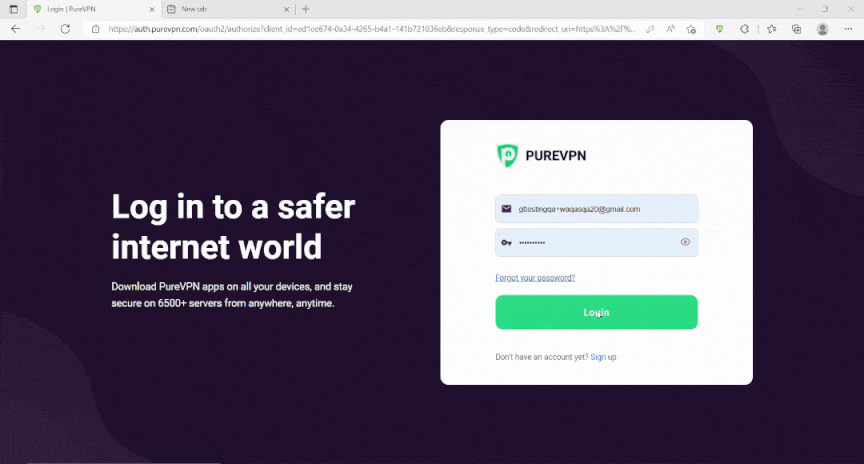
Открывайте порты быстро и безопасно с помощью PureVPN
С нашим дополнением «Переадресация портов» открывать порты так же просто, как 1, 2 и 3!
Разместите сервер с выделенным IP-адресом и переадресацией портов.
Выделенный IP-адрес позволяет вам создавать серверы и внешние IP-адреса для подключения к вашему серверу без проблем с сопоставлением IP-адресов. Вам понадобится выделенный IP-адрес с надстройкой переадресации портов, если вы хотите разместить игровой сервер, внести свой IP-адрес в белый список или хотите, чтобы ваши друзья подключались к своим домашним устройствам.
Знают ли интернет-провайдеры, что вы используете VPN?
Вам интересно, знает ли ваш интернет-провайдер, что вы используете VPN? Ответ мог бы быть яснее. Когда вы подключаетесь к VPN-серверу, ваш интернет-провайдер может видеть, что вы подключены к VPN-серверу, время вашего подключения и порт, который VPN использует для трафика. Однако ваш реальный онлайн-трафик остается скрытым от вашего интернет-провайдера.
Короче говоря, VPN защищает вашу онлайн-активность от интернет-провайдеров и агентств наблюдения, повышая онлайн-безопасность и конфиденциальность. Вы можете просматривать различные веб-сайты и платформы, и никто не будет отслеживать ваши цифровые следы, если вы подключены к VPN-серверу.
Упаковка
Пожалуйста, свяжитесь с нашими дружелюбными представителями через чат, если вам нужна помощь в переадресации портов на маршрутизаторе (Starlink, Xfinity или Spectrum).